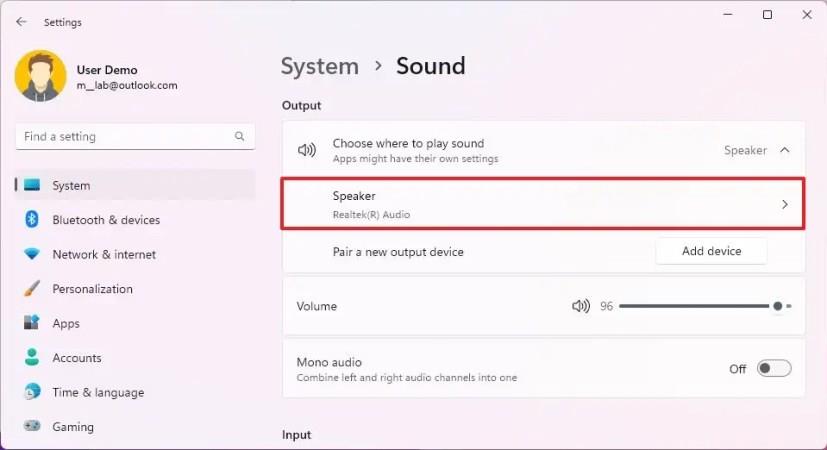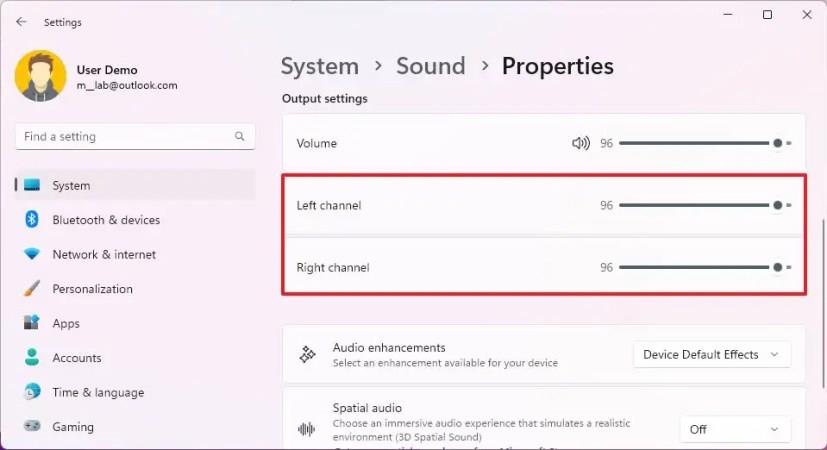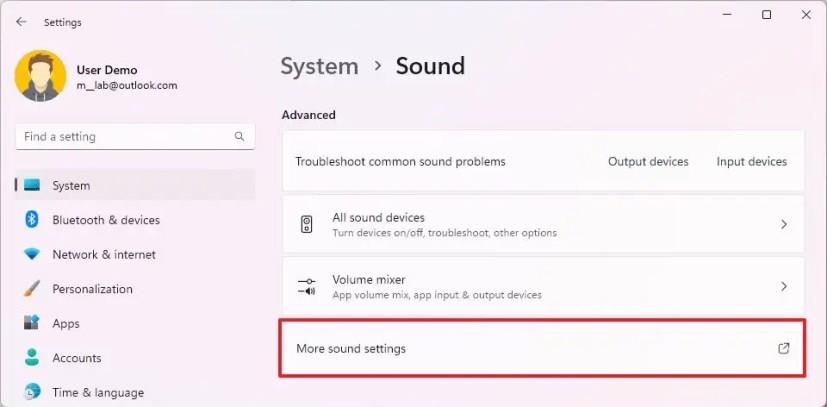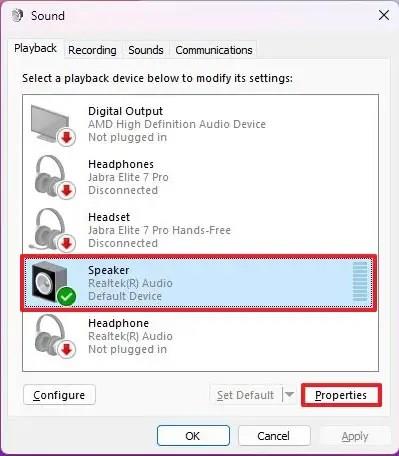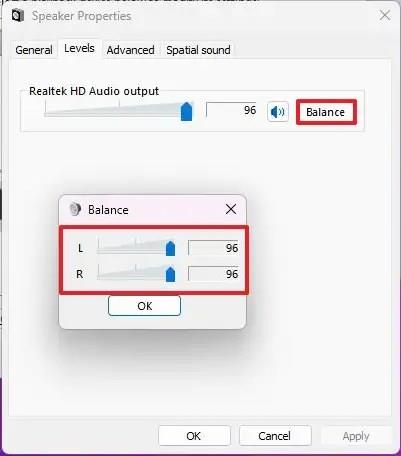A Windows 11 rendszeren egyszerűen beállíthatja az egyensúlyi szintet, ha a hangszórók vagy fejhallgatók hangja kiegyensúlyozatlan, és ebből az útmutatóból megtudhatja, hogyan.
Habár egy pár hangszóró vagy fejhallgató csatlakoztatásakor a rendszer automatikusan konfigurálhatja a hangbeállításokat, néha előfordulhat, hogy manuálisan kell módosítania a beállításokat a kiegyensúlyozatlan hangok kijavításához, ha a hang nem szól megfelelően.
Az októl függetlenül a Windows 11 lehetővé teszi az egyenlegszintek legalább két módon történő megváltoztatását a Beállítások alkalmazáson és a Vezérlőpulton keresztül. Ha nehezen hall hangokat a számítógépből, inkább engedélyezze a monó hangot .
Ez az útmutató megtanítja az egyensúlyi szintek megváltoztatásának lépéseit a Windows 11 rendszerben.
Állítsa be a hangegyensúlyt (bal és jobb) a Windows 11 rendszeren
A bal és jobb oldali hangegyensúly beállításához Windows 11 rendszeren kövesse az alábbi lépéseket:
-
Nyissa meg a Beállításokat a Windows 11 rendszeren.
-
Kattintson a Rendszer elemre .
-
Kattintson a Hang fülre.
-
Válassza ki a hangszórókat a hangegyensúly beállításához.
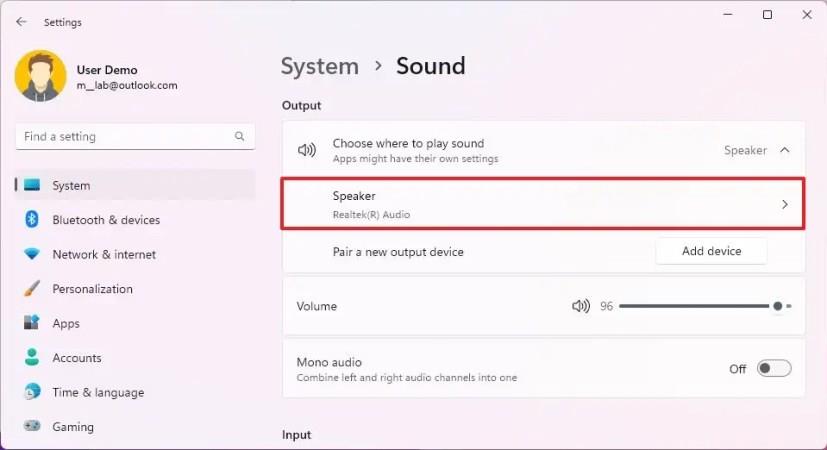
-
A „Kimeneti beállítások” részben használja a „Bal csatorna” és „Jobb csatorna” csúszkákat az egyensúlyi szintek módosításához.
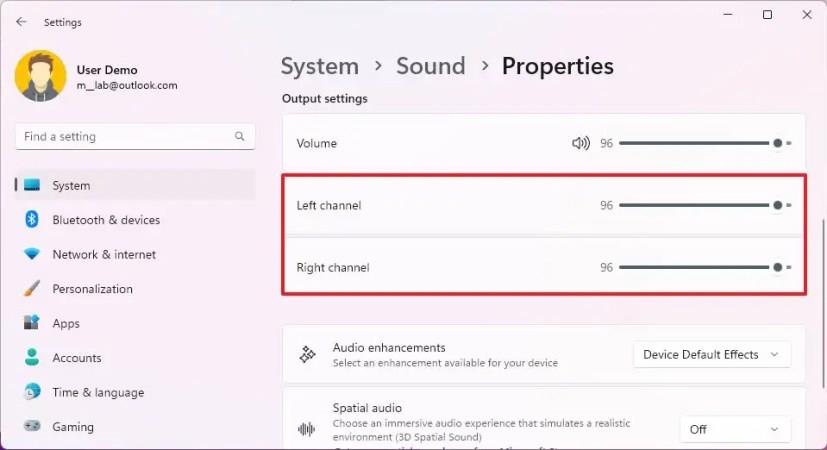
A lépések végrehajtása után a hang a mérleg konfigurációjával együtt jelenik meg.
Állítsa be a hangegyensúlyt (bal és jobb) a Vezérlőpulton
A hangegyensúly szintjének Windows 11 Vezérlőpultról történő módosításához kövesse az alábbi lépéseket:
-
Nyissa meg a Beállítások lehetőséget .
-
Kattintson a Rendszer elemre .
-
Kattintson a Hang fülre.
-
A „Speciális” részben kattintson a „További hangbeállítások” lehetőségre.
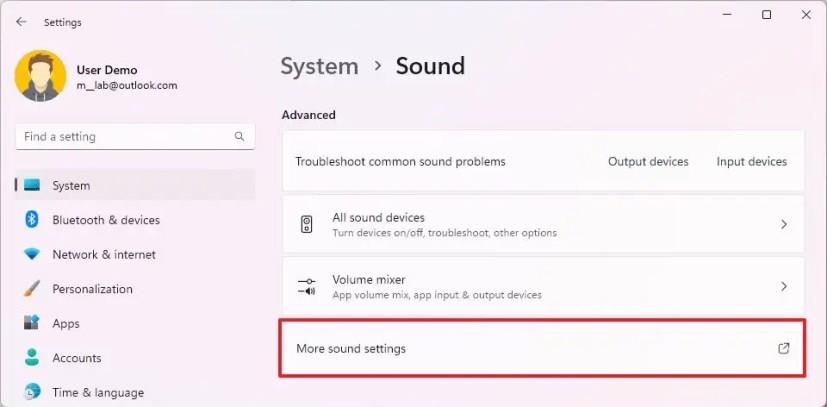
-
Válassza ki a hangszórókat vagy fejhallgatókat a hangegyensúly módosításához, majd kattintson a Tulajdonságok gombra.
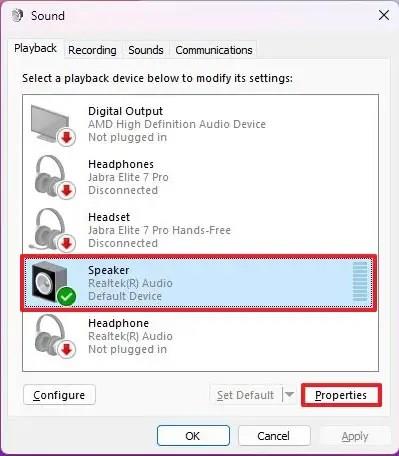
-
Kattintson a Szintek fülre.
-
Kattintson az Egyenleg gombra.
-
Az „L” és „R” csúszkákkal módosíthatja a hangegyensúly szintjét a Windows 11 rendszerben.
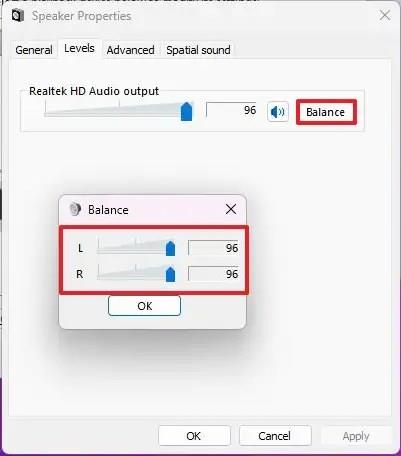
-
Kattintson az OK gombra.
-
Kattintson az Alkalmaz gombra.
-
Kattintson az OK gombra.
A lépések végrehajtása után az új egyenlegszintek vonatkozni fognak a Windows 11 telepítésére.